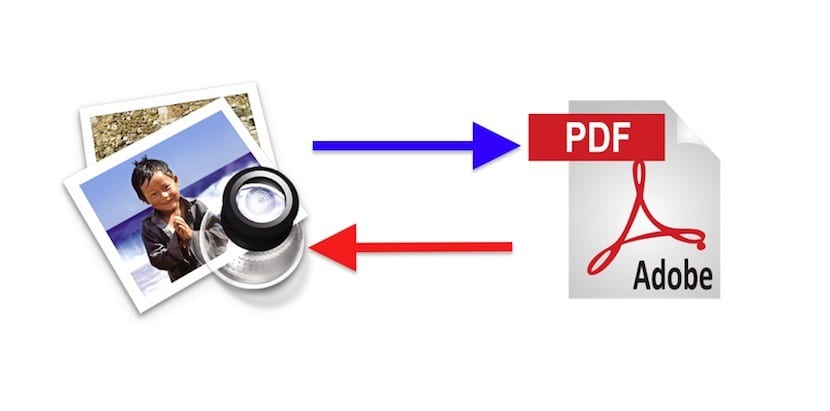
எங்கள் மேக்கின் இயக்க முறைமை பல செயல்களுக்கு தனித்துவமானது. மேக் ஓஎஸ் எக்ஸின் நன்மைகளில் நான் இன்னும் ஒன்றை முன்னிலைப்படுத்துவேன்: நம்மிடம் தரமாக இருக்கும் பயன்பாடுகளுடன் நடைமுறையில் எல்லாவற்றையும் செய்ய முடியும். நான் சஃபாரி, மெயில், கேலெண்டர், தொடர்புகள் போன்றவை என அழைக்கப்படுபவர்களை மட்டுமல்ல, அறிக்கைகள் தயாரிக்க எங்கள் அன்றாட வேலைகளுக்கு உதவுகின்ற பிற பயன்பாடுகளையோ அல்லது இவற்றை மாற்றியமைப்பதையோ குறிப்பிடுகிறேன். இன்று நான் ஒரு முன்னோட்ட அம்சத்தைப் பற்றி பேசுவேன்.
அடிக்கடி, ஒரு பணி, வினவல், வேலை போன்றவை குறித்து என்னிடம் உள்ள அனைத்து தகவல்களையும் ஒரே ஆவணத்தில் தொகுக்க விரும்புகிறேன். அதாவது, ஒரு விஷயத்தைப் பொறுத்தவரை, என்னிடம் இருக்க முடியும்: மின்னஞ்சல்கள், அந்தந்த இணைப்புகள், உரை ஆவணங்கள், விரிதாள்கள் மற்றும் சில ஆவணங்கள் ஏற்கனவே PDF இல் மூடப்பட்டுள்ளன. இதையெல்லாம் எப்படி ஒன்றாக இணைப்பது?
கோப்புகளை இணைக்க பல வழிகள் உள்ளன, நான் மிகவும் பயனுள்ளதாக கருத்து தெரிவிக்கிறேன்.
1º.- இரண்டு PDF ஆவணங்களை முன்னோட்டத்துடன் திறக்கவும்எனது ஆலோசனை என்னவென்றால், ஒன்றை இடதுபுறத்திலும், ஒன்றை திரையின் வலப்பக்கத்திலும் வைக்கவும், ஒவ்வொன்றும் 50% ஆக்கிரமித்துள்ளன.

2º.- சிறு உருவங்களைத் திறக்கவும்: கருவிப்பட்டியின் முதல் பொத்தானில் அல்லது விசைப்பலகை குறுக்குவழியுடன் இந்த விருப்பத்தை நீங்கள் காணலாம்: ⌥⌘2
3º.- முதல் மினியேச்சரின் மேல் பகுதியில் ஒரு அம்பு இருப்பதைக் கவனியுங்கள். அதை அழுத்துவதன் மூலம், ஆவணத்தை சுருக்கவோ அல்லது நீட்டிக்கவோ பெறுகிறோம், அதாவது, முதல் பக்கத்தை மட்டுமே பார்க்கிறோம் அல்லது அவை அனைத்தையும் நாம் காணலாம். (எங்கள் ஆவணத்தில் ஒரு தாள் மட்டுமே இருந்தால் இது நடக்காது) நீங்கள் முழு ஆவணத்தையும் நகர்த்த விரும்பினால், அதை இடிந்து விடுங்கள், ஒன்று அல்லது அதற்கு மேற்பட்ட தாள்களை நகர்த்த விரும்பினால், அதை நீட்டிக்கவும்.
4º.- நீங்கள் மாற்ற விரும்பும் தாள் / களைத் தேர்ந்தெடுக்கவும் (அதை மூல ஆவணம் என்று அழைப்போம்). பிரிக்கப்பட்டதைக் கிளிக் செய்து, அதை எங்கள் இறுதி ஆவணத்தில் தோன்ற விரும்பும் இடத்திற்கு இழுக்கவும் (அதை இலக்கு ஆவணம் என்று அழைப்போம்). முக்கியமான, இலக்கு ஆவணத்தின் கடைசி தாளின் முடிவில், நீங்கள் காண்பீர்கள் மதுக்கூடம். இலக்கு ஆவணத்தின் தகவல்கள் இந்த பட்டியில் மேலே இருப்பது முக்கியம், ஏனெனில் பட்டியின் ஆவணத்தின் முடிவைக் குறிக்கிறது, எனவே பட்டியின் கீழே நம்மிடம் இருப்பது மற்றொரு ஆவணமாக இருக்கும்.
5º.- தாள்களின் வரிசையை சரிசெய்யவும் ஏற்கனவே இலக்கு ஆவணத்தில், கிளிக் செய்து மேலே அல்லது கீழே இழுக்கவும். நாங்கள் நகர்த்த விரும்பும் தாளுக்கு இடமளிக்க தாள்கள் எவ்வாறு நகரும் என்பதை நீங்கள் காண்பீர்கள்.
6.- நாம் விரும்புவது சாத்தியம் புதிய ஆவணத்தின் மறுபெயரிடுக (எங்கள் இலக்கு ஆவணம்). இதைச் செய்ய, எந்த மேக் ஓஎஸ் எக்ஸ் கோப்பையும் போல, கருவிப்பட்டியின் மேலே உள்ள பெயரைக் கிளிக் செய்து அதை எங்கள் விருப்பப்படி மாற்றவும்.
7º.- இறுதியாக, ஆவணத்தை சேமிக்கவும் அல்லது கோப்பு மெனுவிலிருந்து PDF க்கு ஏற்றுமதி செய்யுங்கள்.
இந்த முன்னோட்ட விருப்பத்தைப் பற்றி உங்களுக்குத் தெரியுமா? PDF ஐ மாற்ற மற்றொரு முறையைப் பயன்படுத்துகிறீர்களா? எங்களுக்கு தெரிவியுங்கள்.